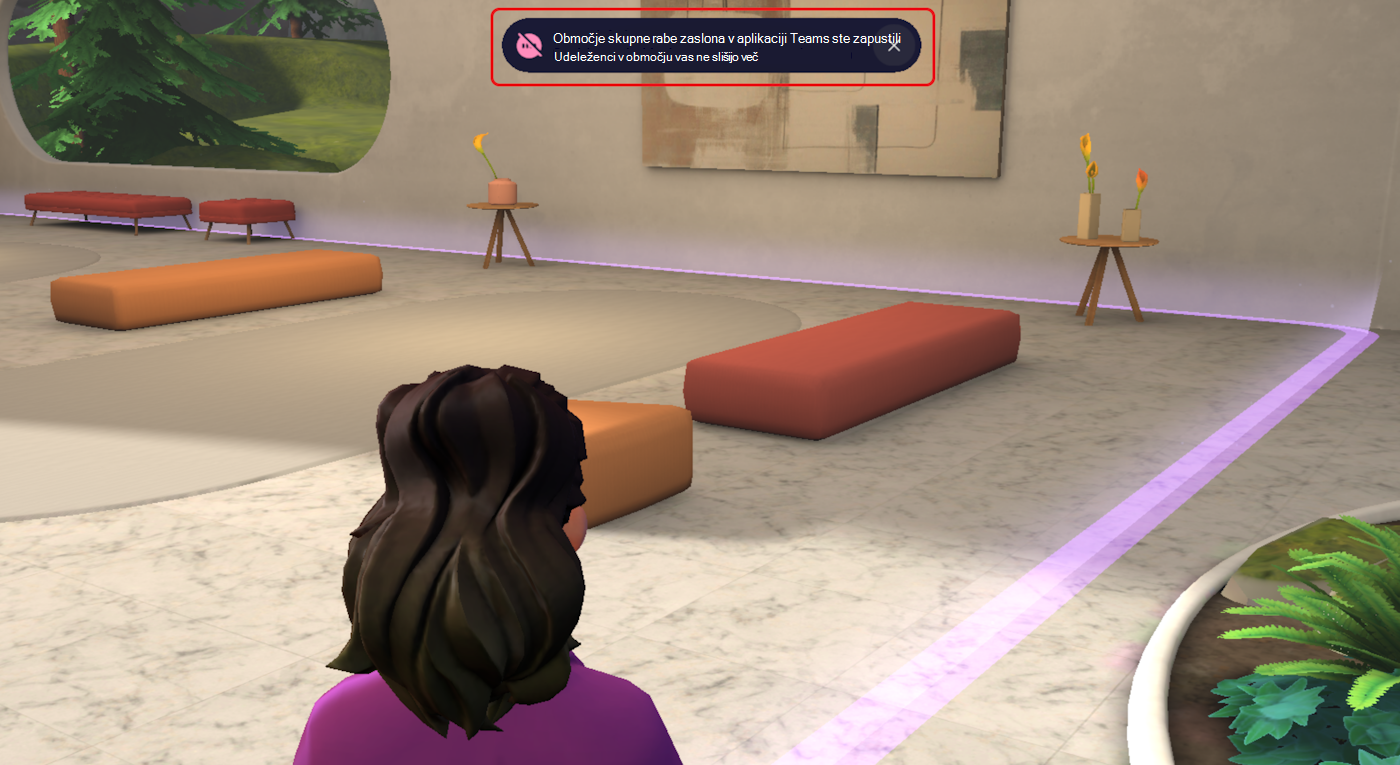Prostorski zvok v srečanjih v aplikaciji Microsoft Teams
Doživite lahko potopni prostorski zvok v aplikaciji Teams med srečanjem z glasovnimi in videoklici ali znotraj 3D-potopnih prostorov. Upoštevajte, da bo vaša izkušnja prostorskega zvoka drugačna znotraj in zunaj območja skupne rabe zaslona v aplikaciji Teams za potopne presledke – podrobnosti najdete v nadaljevanju.
-
V potopnih prostorih 3D: Prostorski zvok vam lahko pomaga prostorsko poiskati druge v 3D-potopnem prostoru.
-
Območje skupne rabe zaslona v aplikaciji Teams: Ko ste v potopnem prostoru v aplikaciji Teams, v območju skupne rabe zaslona v aplikaciji Teams uporabljate interoperabilnost z netopnimi uporabniki v aplikaciji Teams. Če se premaknete zunaj območja skupne rabe zaslona, lahko med srečanjem v aplikaciji Teams začnete stranske pogovore. Osebe znotraj območja skupne rabe zaslona bodo izkusevale različne učinke prostorskega zvoka kot tiste zunaj območja skupne rabe zaslona.
-
-
V glasovnih srečanjih in video srečanjih: Ko ljudje govorijo, boste slišali njihove glasove z njihovih relativnih mest na zaslonu srečanja.
Prostorski zvok v 3D-potopnih prostorih
Prostorski zvok vam lahko pomaga prostorsko poiskati druge v 3D-prostoru. V potopnem prostoru boste slišali glasove drugih udeležencev srečanja glede na njihovo razdaljo in prostorsko usmerjenost. Uporabite avatar, da se pomaknete bližje mestu, kjer poteka pogovor, da ga boste razločneje slišali.
Če želite več informacij o prostorskem zvoku v potopnih prostorih, si oglejte, kako odpravite težave z zvokom.
Namig: Uporabite žične slušalke, da dobite polno izkušnjo prostorskega zvoka.
Ko je prostorski zvok na območju skupne rabe zaslona, je vklopljen, tako da se lahko vsi udeleženci v območju skupne rabe zaslona, vključno z udeleženci, ki niso potopni, slišijo.
Območje skupne rabe zaslona v aplikaciji Teams
Območje skupne rabe zaslona v aplikaciji Teams je prostor, kjer imate interoperabilnost z udeleženci, ki niso potopni v aplikaciji Teams. Zunaj območja skupne rabe zaslona lahko izvajate stranske pogovore, ne da bi jih slišali netopni uporabniki. Da omogočite stranske pogovore, je prostorski zvok obravnavan drugače znotraj in zunaj območja skupne rabe zaslona.
Opomba: Posnetek srečanja v aplikaciji Teams zajame le glasove in osebe na območju skupne rabe zaslona. Če nekdo zapusti območje skupne rabe zaslona, se njihov glas in prisotnost ne zabeležita ali prepišeta.
Območje skupne rabe zaslona je označeno z rahlo mejo, ki obdaja galerijo Teams, zaslon in prostor za sedenje.
Nežen zvok odtemnitev in zatemnitev vam omogoča, da veste, da ste prečrtali mejo, in morda se zdi, da prihaja iz celotnega okolja in območja skupne rabe zaslona. Prejeli boste tudi obvestilo, da vnašate ali zaprete območje skupne rabe zaslona in kdo vas med govorjenjem sliši.
-
Ko preklopite na potopni prostor (3D)
-
Ko se pridružite potopnem prostoru, obstajajo zvočni namigi, ki izboljšajo prostorsko ozaveščenost uporabnikov.
-
Ko boste uspešno vnesli potopni presledek, boste slišali nizek ton.
-
Vaš avatar bo prišel znotraj meje območja skupne rabe zaslona. Meja območja skupne rabe zaslona oddaja žareč zvok, ki poveča glasnost, ko se pomaknete bližje k njej.
-
Opomba: Zvok žarenja lahko sliši le uporabnik, ki se premika po meje območja skupne rabe zaslona, kar ne prekine aktivnega srečanja.
Vstop v območje skupne rabe zaslona
Ko odprete območje skupne rabe zaslona, boste slišali vse udeležence na enaki osnovni glasnosti z usmerjenim zvokom. Če ima nekdo na primer pravico do vas, boste videli, da prihaja z desne. V galeriji Teams boste videli vse udeležence srečanja in ne boste slišali udeležencev ali sob z zvoki zunaj območja.
Znotraj območja skupne rabe zaslona je glasnost zvoka v aplikaciji Teams in potopnih uporabnikov razmeroma ravna in se zmanjšuje proti obrobi območja skupne rabe zaslona. Manjša prostorizacija olajša poslovne pogovore, kot je nastavitev tradicionalne konferenčne sobe. Zvok, ki prihaja iz galerije Teams in drugih avatarjev znotraj območja skupne rabe zaslona, bo nekoliko prostoriziran. Boste izkusijo smer zvoka za povečanje občutka prostorske prisotnosti.
-
Uporabniki v območju skupne rabe zaslona lahko vklopijo napise in prepise v živo z aplikacijo Teams ... Gumb Več v razdelku Jezik in govor. Napisi bodo prikazani le avatarji na območju skupne rabe na zaslonu in udeleženci srečanja v aplikaciji Teams. Avatarji zunaj območja skupne rabe zaslona ne bodo podnaslovi ali prepisano in se lahko počutijo varne, da stranski klepet ni del primarne razprave o srečanju.
-
Snemanje je trenutno omejeno v potopnem prostoru. Pogovore v območju skupne rabe zaslona je mogoče posneti. Avatarji trenutno nimajo zmogljivosti za začetek snemanja. Snemanje lahko začnejo le udeleženci aplikacije Teams. Snemanje bo zajelo vse glasovne zvoke znotraj območja za skupno rabo zaslona. Glasovni zvok in video avatarjev zunaj območja skupne rabe zaslona se med snemanjem ne zajameta.
Izhod iz območja skupne rabe zaslona
Ko zaprete območje skupne rabe zaslona, ne slišite udeležencev ali zvokov na območju skupne rabe zaslona, udeleženci srečanja pa vas ne bodo slišali, tudi če uporabljate osebno območje. Slišali boste druge udeležence, ki so zunaj območja skupne rabe zaslona.
Pomembno: Netopni udeleženci srečanja ne vidijo, ali je potopni udeleženec znotraj ali zunaj območja skupne rabe zaslona. Zato lahko nagovorijo osebo, ki jo vidi v pogledu galerije Teams, vendar je ta oseba morda ne bo mogla slišati.
Side conversations are encouraged outside of the screen share area. Udeleženci v območju skupne rabe zaslona ne bodo mogli slišati drugih avatarjev zunaj območja skupne rabe zaslona. Podobno tudi avatarji zunaj območja skupne rabe zaslona ne slišijo drugih avatarjev v območju skupne rabe zaslona in udeležencev aplikacije Teams.
-
Izkušajte zvok zunaj območja skupne rabe zaslona, kot bi to naredili v resničnem svetu. Bližje kot ste drugim avatarji, glasnejši njihov glas bo postal; njihov glas bo postal mehkejši, ko se premaknete stran od njih. Preskusite vsa različna okolja in si oglejte, kako lahko uporabite prostor za srečanje zunaj območja skupne rabe zaslona.Ob ognjeno jami je na voljo tudi sedežna površina za klepet s stransko stranjo, kjer si lahko privoščite premor s prijatelji. Morda boste našli tudi sproščujoče vibracije z meditacijo orbs. Vklopite ali izklopite radio v knjižnici. Ne skrbite, nihče znotraj območja za skupno rabo zaslona vas ne bo slišal.
-
Ali ste v stranskem klepetu izgubili čas? Vas skrbi, da se je srečanje končalo med klepetom s prijatelji? Brez skrbi, ko se avatarji in udeleženci ekipe pogovarjajo, lahko slišite temačnost množice. Ko nihče ne govori, boste slišali tišino! Vedno boste vedeli, kdaj se srečanje seja, hkrati pa boste lahko nadoknadno našli prijatelje.
Prostorski zvok v glasovnih in video srečanjih
Zahteve za združljivost
Poslušajte srečanje s prostorskim zvokom z žičnimi stereo slušalkami ali zvočniki USB ali vgrajenimi stereo zvočniki v vaši napravi. Zvočne naprave Bluetooth trenutno niso podprte za prostorski zvok.
Če želite doživiti ta učinek, mora imeti srečanje v pogledu galerije več kot dva udeleženca.
Opombe:
-
Če želite ohraniti kakovost zvoka, aplikacija Teams izklopi prostorski zvok, če je pasovna širina omrežja ali pomnilnik računalnika malo.
-
Klici na eno in večja srečanja z več kot 100 udeleženci še niso podprti.
Omogočanje prostorskega zvoka
Prostorski zvok lahko omogočite pred in med srečanjem v aplikaciji Teams.
Namigi:
-
Če vklopite prostorski zvok na srečanju z interpretacijo v živo, boste slišali izvirni in preveden zvok pri isti glasnosti. Izklopite prostorski zvok in se znova pridružite srečanju, da boste slišali glas tolmača jasno z zmanjšanim prvotnim glasom.
-
Če vklopite prostorski zvok v srečanju z omogočenim načinom glasbe, ne boste prejeli zvoka visoke ločljivosti. Izklopite prostorski zvok in se znova pridružite srečanju, da boste lahko uživali v zvoku polne pasove.
Pred srečanjem
-
V aplikaciji Teams izberite Nastavitve in drugo
-
Izberite Naprave
-
V možnosti Nastavitve > zvočnik izberite združljivo napravo v spustnem meniju.
-
Vklopite stikalo Prostorski zvok.
Te spremembe bodo samodejno shranjene in uporabljene za vsa prihodnja srečanja v aplikaciji Teams.
V srečanju
-
Odprite koledar v aplikaciji Teams in izberite srečanje, ki se mu želite pridružiti.
-
Izberite Pridruži se.
-
Izberite Več dejanj
-
Vklopite ali izklopite stikalo Prostorski zvok.
-
V možnosti Zvočnik preverite, ali je izbrana združljiva naprava.
Povezane teme
Uvod v potopne prostore v aplikaciji Microsoft Teams
Zmanjšanje hrupa v ozadju na srečanjih v aplikaciji Teams
Skupna raba zvoka iz računalnika na srečanju ali dogodku v živo v aplikaciji Teams